Listen bereinigen in Microsoft Excel
Oftmals werden Listen aus ERP, CRM und anderen Systemen gezogen, um sie danach in Excel auszuwerten. Hierbei kann es durchaus sein, dass diese Listen Leerzeilen und redundante, also mehrfache Spaltenüberschriften beinhalten. Erfahre, was du dagegen tun kannst.
Oftmals werden Listen aus ERP, CRM und anderen Systemen gezogen, um sie danach in Excel auszuwerten. Hierbei kann es durchaus sein, dass diese Listen Leerzeilen und redundante, also mehrfache Spaltenüberschriften beinhalten. Sieh in diesem Beitrag, wie du deine Listen in Excel bereinigst.
Ein Beispiel:(zur besseren Übersicht sind innerhalb der einzelnen Bereiche Zeilen ausgeblendet)

Du hast nun mehrere Möglichkeiten, solche Listen zu bereinigen. Folgend findest du zwei mögliche Vorgänge: einerseits mit Hilfe der Sortierung, andererseits durch Duplikatsentfernung.
Bereich markieren
Klicke auf die Schaltfläche zwischen Spaltenkopf A und Zeilenkopf 1, um das gesamte Tabellenblatt zu markieren. Alternativ kannst du auch in eine leere Zelle klicken und dann die Tastenkombination CTRL+A verwenden.
Möchtest du hingegen nur den entsprechenden Bereich markieren, wähle die Zelle A1 aus (oder verwende die Tastenkombination CTRL+HOME), drücke CTRL+SHIFT+è, dann CTRL+SHIFT+ê und bleibe auf diesen Tasten, bis die Markierung ganz unten angelangt ist. Lass nun los und drücke einmal CTRL+SHIFT+é. Nun ist nur der benötigte Bereich markiert.
Bereinigen durch einfaches Sortieren
Klicke in der Registerkarte Daten, in der Gruppe Sortieren und Filtern, auf die aufsteigende Sortierung (AZ). Durch die vorherige Markierung der Daten, ist die Zelle A1 die aktive Zelle des markierten Bereichs. Entsprechend wird nach der Spalte A sortiert.
Alle Leerzeilen – in diesem Beispiel sind es acht – befinden sich nun ganz unten. Da in einer aufsteigenden Sortierung zuerst die Zahlen und dann die Buchstaben kommen und die Bestell-IDs Zahlen sind, finden Sie sämtliche redundante Überschriften unten – in diesem Beispiel sind es vier. Löschen Sie diese Überschriften.
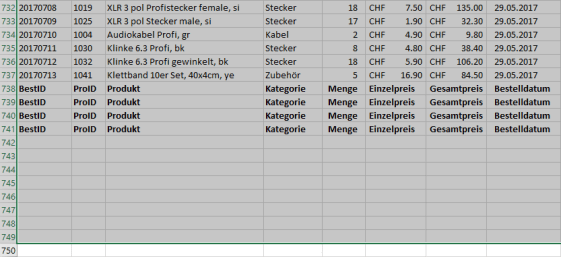
Bereinigung durch Duplikatsentfernung
Gehen wir hingegen von alphanumerischen Bestell-IDs aus, würden die redundanten Überschriften irgendwo im markierten Bereich liegen. In einem solchen Fall kann dir der Befehl Duplikate entfernen helfen.
Markiere dazu die Daten, wie vorgängig beschrieben.
Wähle in der Registerkarte Daten, in der Gruppe Datentools, den Befehl Duplikate entfernen.
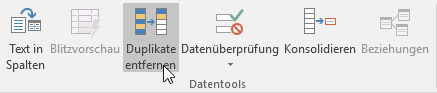
Deaktiviere die Option Daten haben Überschriften. Ansonsten bleibt die Spaltenüberschriftszeile einmal effektiv als Spaltenüberschriften und einmal als Datenzeile belassen.
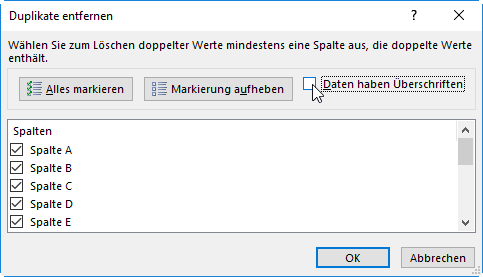
Bestätige den Dialog.
Nun wird die Anzahl redundanter und eindeutiger Datensätze angezeigt.
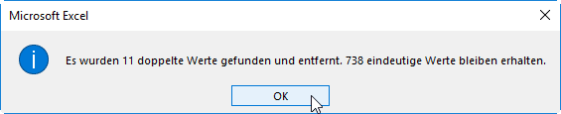
Wenn du dies nun mit dem vorherigen Beispiel vergleichst, stellst du fest, dass hier eine Datenzeile weniger gelöscht wurde. Der Grund liegt darin, dass eine Leerzeile im Bereich verbleibt, also wie eine normale Datenzeile behandelt wird, und nur die redundanten Datenzeilen gelöscht wurden, also alle weiteren Leerzeilen. Somit eignet sich diese Methode nur für die mehrfachen Überschriften.